Przyciski w XProtect Smart Client (przegląd)
XProtect Smart Client ma kilka przycisków umożliwiających wykonywanie różnych działań. Przyciski znajdują się w następujących miejscach:
-
W prawym górnym rogu
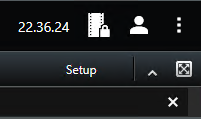
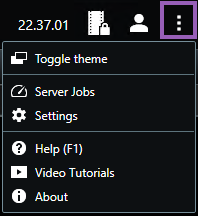
-
W prawym dolnym rogu
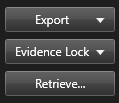
Dostępne przyciski zależą od wyświetlanej karty. Przykładowo, przycisk Ustawienia nie jest dostępny na wszystkich kartach.
|
Przycisk |
Opis |
|---|---|
|
Strefa czasowa |
Skonfiguruj strefę czasową. |
|
Lista blokad dowodów |
Wyświetl blokadę dowodową. |
|
Profil użytkownika – Dane logowanie |
Stanu serwerów VMS XProtect, z którymi XProtect Smart Client jest połączony za pośrednictwem Milestone Federated Architecture. |
|
Wyloguj się |
Wyloguj się z XProtect Smart Client. |
|
Ustawienia |
Konfiguracja XProtect Smart Client ustawień i zachowania, joysticków, skrótów klawiaturowych, języka i innych ustawień. Zobacz także Ustawienia w XProtect Smart Client. |
|
Przełączanie motywu |
Przełącz motyw XProtect Smart Client na ciemny lub jasny. |
|
Zadania serwera |
W zależności od posiadanych przez Ciebie uprawnień do pobierania danych ze sprzężonych kamer lub urządzeń sprzętowych, które obsługują nośniki danych, możesz wyświetlić zadania serwera stworzone dla każdego polecenia pobrania danych dla tych urządzeń. |
|
Pomoc |
Dostęp do systemu pomocy, odtwarzanie internetowych instruktaży wideo lub wyświetlanie numeru wersji oraz informacji o wtyczkach. Zobacz także Wyświetlanie informacji o wersji i wtyczkach |
|
Przewodniki wideo |
Powoduje otwarcie portalu szkoleniowego Milestone. |
|
Pomoc |
Dostęp do okna system pomocy, wyświetlenie internetowych samouczków wideo lub wyświetlenie numeru wersji i informacji o wtyczkach. |
|
Informacje |
Informacje na temat najnowszych wtyczek i wersji XProtect Smart Client. |
|
Konfiguracja |
Wejdź w tryb konfiguracji. Zobacz także Tryb konfiguracji (przegląd). |
Przełączanie trybu pełnoekranowego

|
Przełączanie między pełnym ekranem a mniejszym oknem, którego rozmiar można dostosować zgodnie z potrzebą. |
|
Eksportuj |
Eksportowanie materiału dowodowego wideo. Zobacz także Eksportowanie dźwięku, materiałów wideo i obrazów nieruchomych. |
|
Blokada dowodów |
Tworzenie blokady dowodowej, aby uniemożliwić usunięcie dowodów. Zobacz także Tworzenie blokad dowodowych. |
|
Pobierz |
Pobierz nagrania z urządzeń sprzężonych lub kamer, które obsługują nośniki danych. |
|
Wyłącz maski prywatności |
Użytkownicy posiadający wystarczające uprawnienia mogą tymczasowo wyłączać maski prywatności |

